パソコンのIMEは何を使っていますか?
文字を書く機会が多いユーザーにとって、日本語の変換精度は重要な問題です。
Macのことえり、Windows IMEなどOSに標準で搭載されているIMEは、日本語変換の精度が低いので、使い勝手が悪いですよね?
IMEは有料のものだとATOKが有名です。ジャストシステムが開発しているIMEで、30年以上の歴史を持っているので変換も優秀です。
ATOKのプランは、月額476円のプレミアム、月額286円のベーシックのサブスクリプション方式となっており、10台までインストール可能です。
でも、IMEにお金を払いたくないユーザーもいると思います。僕もその1人です。
そんな方にオススメなのが、無料で使えるGoogle日本語入力です。
Google日本語入力は、変換精度が高い部分と低い部分があります。日本語の変換精度が低い部分をどう補うかについても紹介します。
今日のエントリーは、Google日本語入力の便利な使い方を紹介します。
Google日本語入力とは
Google日本語入力は、Googleが開発しているIME (Input Method Editor) です。ウェブの集合知を活用した予測変換や、サジェスト機能が優秀なのが大きな特徴です。
Macのことえりと比較すると、Google日本語入力の日本語変換の精度は非常に高いです。
無料で使えるアプリケーションというのも素晴らしいですよね。
Google日本語入力のメリット
Google日本語入力のメリットを見ていきましょう。
- 無料のアプリケーション
- Windows IME、ことえりと比較すると賢い
- OSに関係なく使える (Windows、Mac、Android、iOS)
Google日本語入力のデメリット
Google日本語入力のデメリットも見ていきます。
- 同じ単語でも、違う文脈で入力すると変換されないことがよくある
- ユーザー登録した辞書を複数の端末で共有できない
上記のデメリットは解消方法があります。詳しくは後述します。
Google日本語入力のサジェストは賢い
Google日本語入力の予測変換のサジェストは賢いです。
- 固有名詞への変換が強力
- 平仮名から英語に変換
- 日付の入力
- 西暦から元号へ変換
- 曜日から日付へ変換
- 郵便番号から住所へ変換
- プレゼンテーションモードで学習したサジェスト機能を無効にできる
- Zコマンドで変換
固有名詞への変換が強力
Googleには検索のビッグデータがありますので、固有名詞への変換は強力です。
平仮名から英語に変換
平仮名を入力すれば、英語に変換できます。
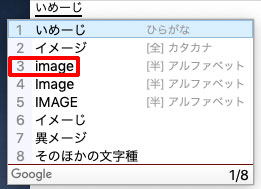
- 例:「イメージ」と入力すると「image」も変換候補に出てきます。
日付の入力
日付の入力も優秀です。
「いま」「きょう」「ことし」と入力すると、今日を基準にした相対的な時間に変換してくれます。
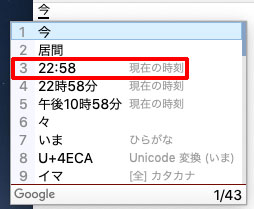
- いま:現在の時刻
- きょう:今日の日付
- ことし:今年
- あす:明日の日付
- あさって:明後日の日付
- しあさって:明々後日の日付
- きのう:昨日の日付
- おととい:2日前の日付
- さきおととい:3日前の日付
西暦から元号へ変換
西暦を入力すると、元号のサジェストが表示されます。
- 例:2019年→平成31年
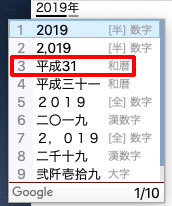
曜日から日付へ変換
曜日を入力すると、直近の日付がサジェストされます。
- 例:木曜日→2019年1月24日
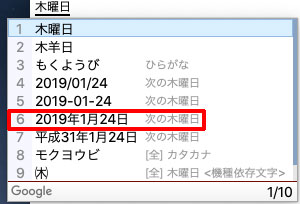
郵便番号から住所へ変換
郵便番号を入力すれば、住所がサジェストされます。
- 例:251-0025→神奈川県藤沢市鵠沼石上
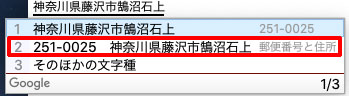
プレゼンテーションモードを有効にすれば、学習したサジェスト機能を無効にできる
プレゼンテーションモードを有効にすれば、学習したサジェスト機能を無効にできます。プレゼンをするときに便利な機能ですね。
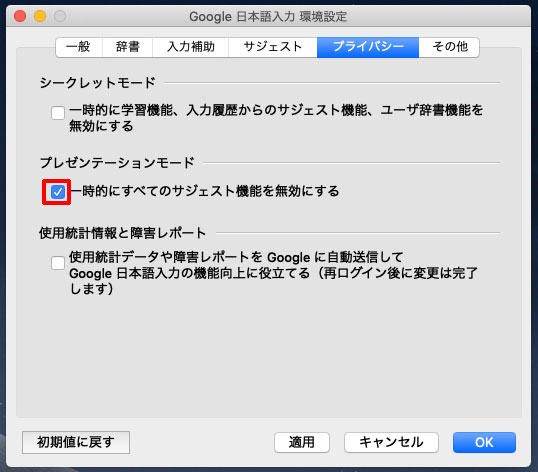
Zコマンドで変換
Zコマンドで、矢印や記号を簡単に入力できます。
半角ではなく、全角で入力してください。
- Z + H:←(左矢印)
- Z + J:↓(下矢印)
- Z + K:↑(上矢印)
- Z + L:→(右矢印)
- Z + 、:‥(二点リーダ)
- Z + 。:…(三点リーダ)
- Z + [:『(始め二重かぎ括弧)
- Z + ]:』(終わり二重かぎ括弧)
- Z + -:~(波ダッシュ)
うまく変換できない単語は、単語登録すべし
先程Google日本語入力のデメリットで、「同じ単語でも、違う文脈で入力すると変換されないことがよくある」と紹介しました。
僕の環境では次のように入力すると、「お願いします」の部分が、「よろしくおねがいします」と平仮名になってしまい、漢字に変換できないことがよくありました。以下のようになってしまうのです。
- よろしくお願いします→よろしくおねがいします
- 今後ともどうぞよろしくお願いします→今後ともどうぞよろしくおねがいします
- 次回もどうぞよろしくお願いします→次回もどうぞよろしくおねがいします
あとは「なのか」も変換精度は低かったです。
- 〇〇なのかどうか分かりません→〇〇7日どうか分かりません
このように、うまく変換できない単語は、単語登録することをオススメします。
単語登録を充実させていけば、「同じ単語でも、違う文脈で入力すると変換されないことがよくある」ということにはなりません。
要するに、よく使う文脈のフレーズをすべて登録します。
単語登録する手順
単語登録する手順を紹介します。
①単語登録を立ち上げる
単語登録を立ち上げます。
- Windows・・・デスクトップの右下のIMEマークの上で右クリックして「単語登録」をクリック
- Mac・・・デスクトップの右上の入力メニューの上でクリックして「単語登録」をクリック
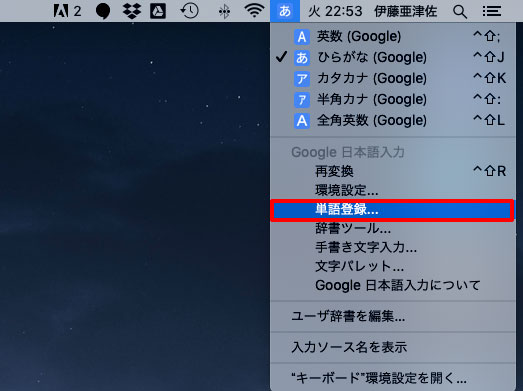
②「よみ」「単語」「品詞」を入力
「よみ」「単語」「品詞」を入力してください。
僕の環境では、「よろしくお願いします」がうまく変換できず、「よろしくおねがいします」となることが多かったです。以下のように登録しました。
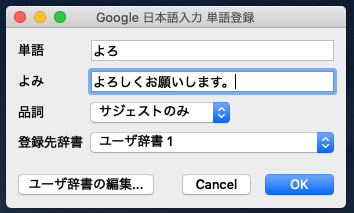
- 「よみ」・・・よろ
- 「単語」・・・よろしくお願いします。
- 「品詞」・・・サジェストのみ
「よろ」と入力すれば、「よろしくお願いします。」のサジェストが表示されるようになりました。
変換予測が間違っているのに、何度も予測変換に出てくるときは?
変換予測が間違っているのに、何度も予測変換に出てくることがあります。
その場合、変換予測に出てきて欲しくない単語やフレーズを「抑制単語」に指定すれば解決します。以下の手順で行います。
- 変換予測に出てきて欲しくない単語やフレーズを選択して、単語登録を開く
- 品詞を「抑制単語」に指定してOKをクリック
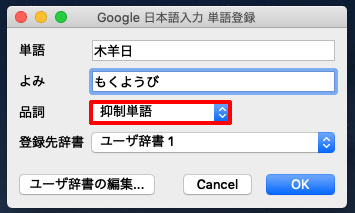
僕の環境では、「もくようび」と入力すると「木羊日」が何度も変換予測に出てきました。なので、「木羊日」を「抑制単語」にしたところ、一切、変換予測に出てこなくなりました。

さいごに
以上、Google日本語入力の便利な使い方を紹介しました。


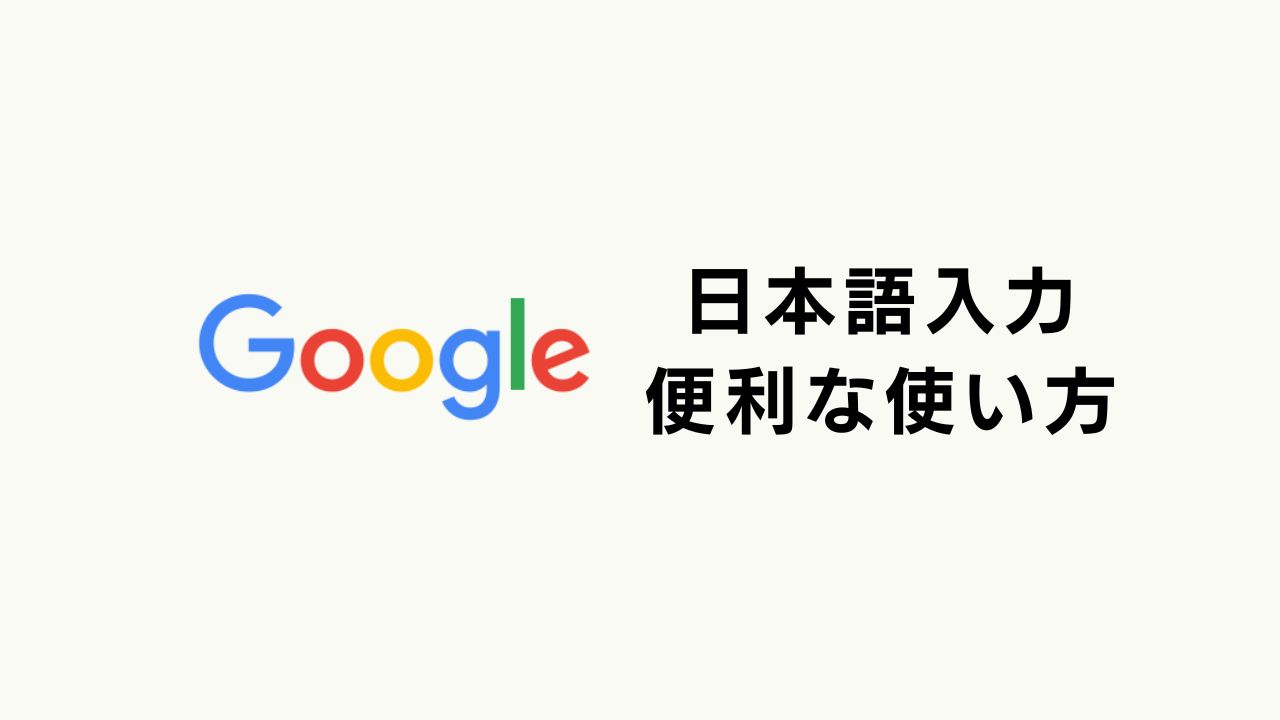










ナレッジ